ACES 在调色学习领域绝对是一个传说般的存在。
如雷贯耳的盛名之下,初学者大多是望而生畏浅尝辄止,何况ACES工作流程的相关内容在中文世界中一直比较稀缺,包括一些实践欠缺的培训机构的错误教导,让很多初学者的理解存在着很大的偏差和误解。
不少同学经常会拿一些网络上的文章来求证,比如下面阅读量非常高的这篇。
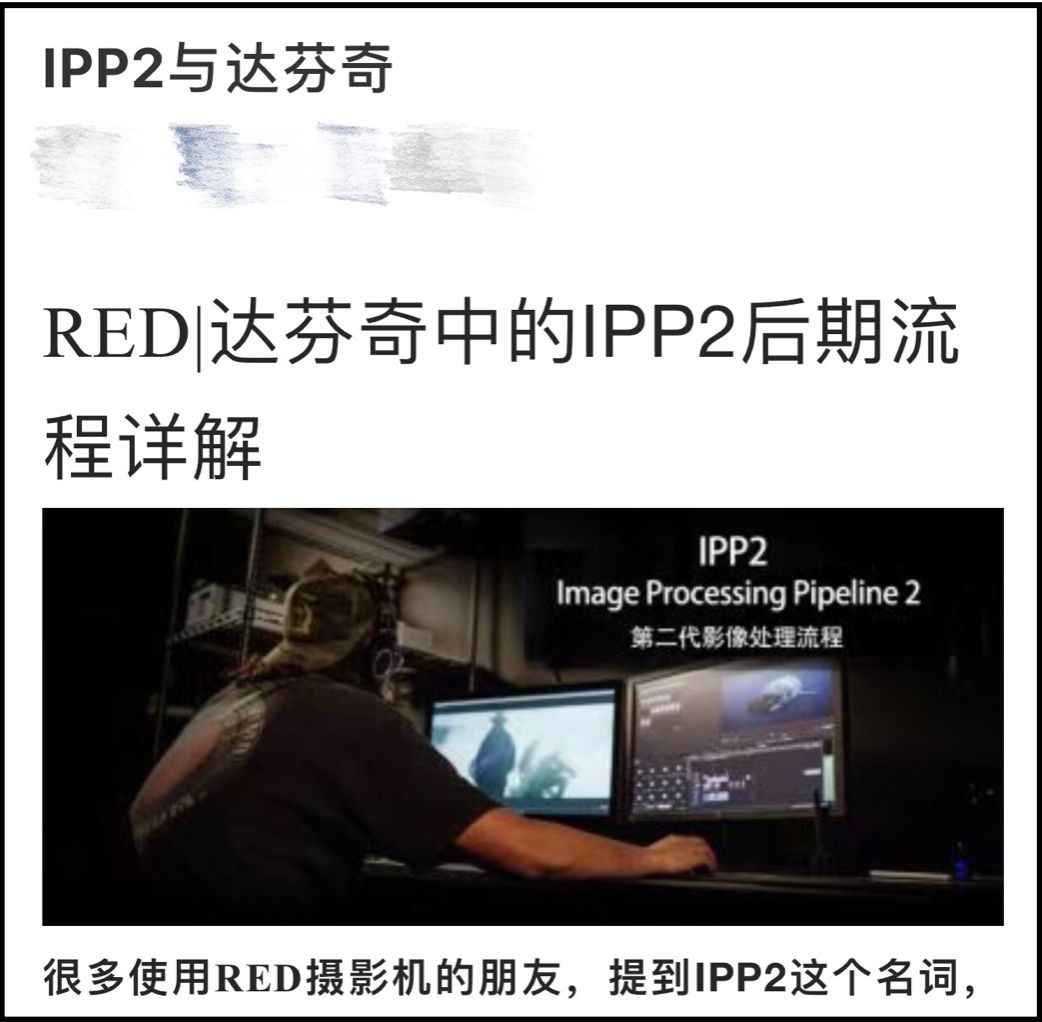

错误在哪呢?
我们先看下面一张图

简单来说:IDT指的是摄影机输入端,ODT指的是终端显示设置。
更为详细的解释如下:
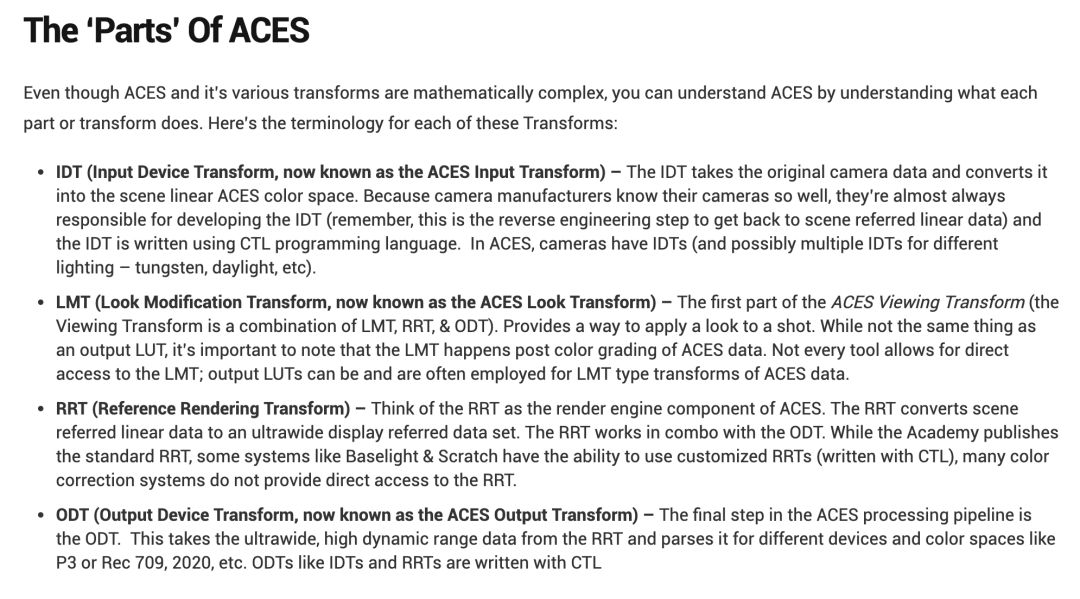
IDT(Input Device Transform)这里指的就是输入设备转换,即获取原始摄影机数据并通过逆向方式转换到场景线性的ACES色彩空间。
ODT(Output Device Transform)这里指就是输出设备转换。是ACES色彩管理中的最后一步。获取数据将其解析成为监看的色彩空间。那么在这之后将无法再对画面做任何的色彩设置。比如我们监看的环境是REc709色域,那么ODT就应设置成Rec709。
那如果按照上文的方式将ODT设置成ACEScct时,没有任何一个显示设备是可以正确显示的。
比如在709的显示设备上看到效果是下面这样的
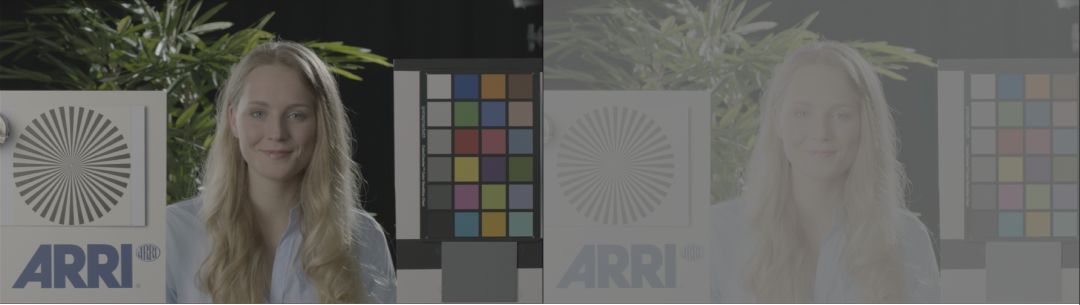
左:logC/YRGB
右:根据文中ACEScct设置呈现出的错误结果
并没有出现文中说的生动无比的色彩
显然,这篇文章的作者对于ACES的理解根本上是混乱和错误的(包括IPP2和ACES之间的关系理解也完全错乱,这里就不展开说明了)
不难想象初学者看到这样的文章一头雾水了。
究竟什么是ACES 色彩管理模式?
ACES是电影与科学技术学院开发出来的标准。标准是:ST.2065-1。简单来说它一个自动识别色彩,非常智能的帮你做转换的一个工作流程。相比较与DaVinci YRGB Color Managed而言,则更加简单。在色彩管理上更加的精准,通过内部算法,自动的进行转换。
那么如何在ACES色彩管理模式下开始工作呢?
首先在色彩科学这个选项中,使用包含趾部处理的ACEScct,在ACES输入设备转换(相当于IDT)设置成No input transform。即不转换,这里是一个全局选项,因此这里通常选择不做转换,选择No input transform,让达芬奇自己去检查。
如果是raw达芬奇可以自动检查到,这样避免整个时间线就只有一种输入转换。如果检查不到,我们还可以到各个片段上去设置素材的输入转换。如果是log编码的素材,可以手动指定素材的输入色彩空间。
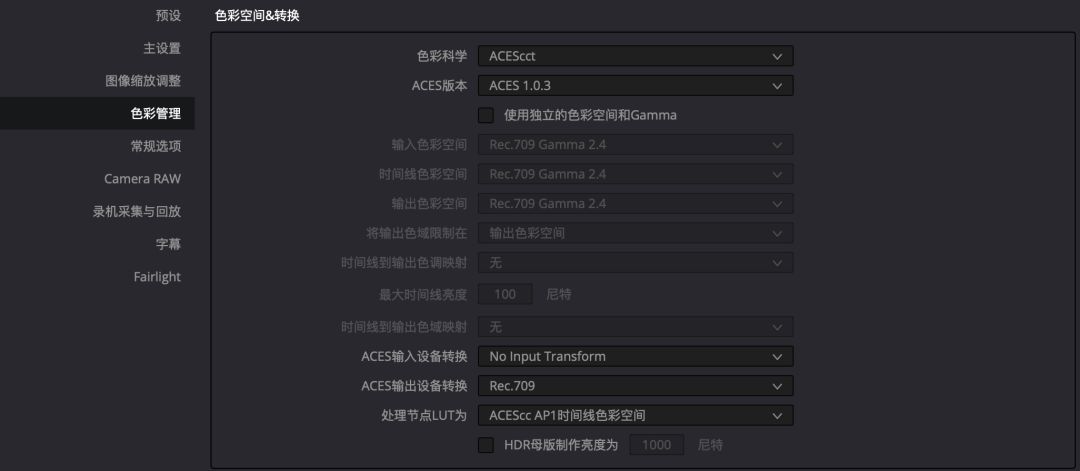
ACES 输出设备转换设置成其监看色彩空间(即ODT)。这样我们就可以在ACES色彩空间中开始进行调色了。
在正确的设置下,画面如下
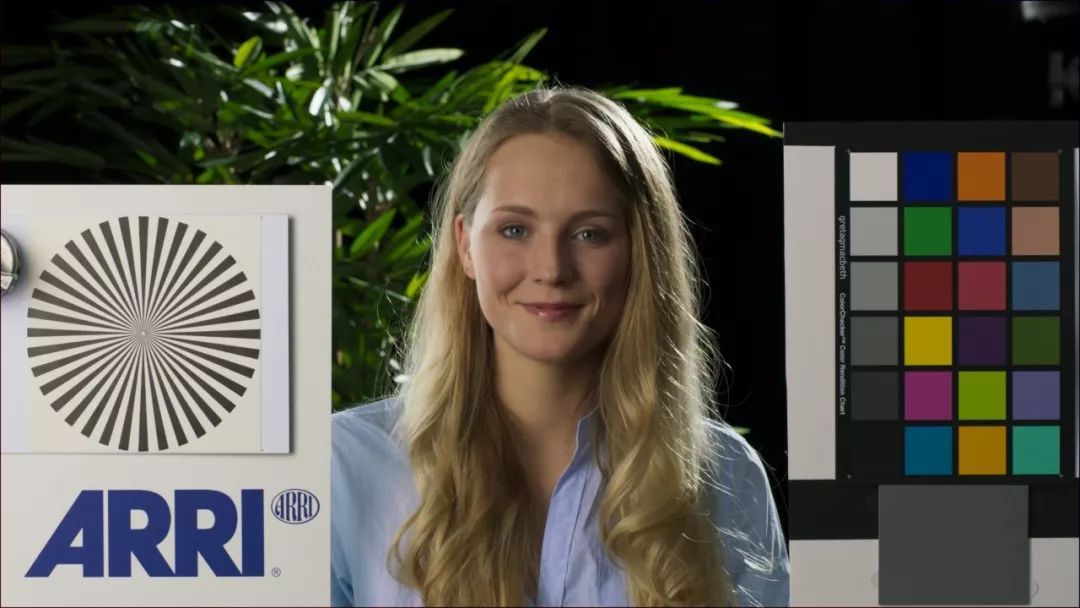
作为调色的起点,大多数人可能并不觉得这是一个多么漂亮的结果
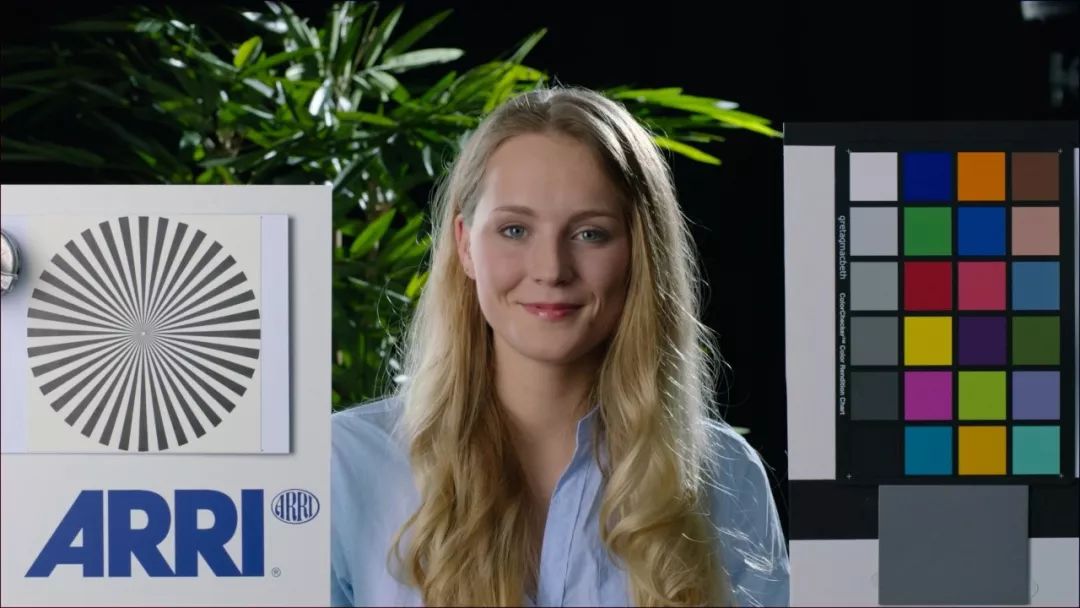
这是我们调色完成后的风格1:Video look
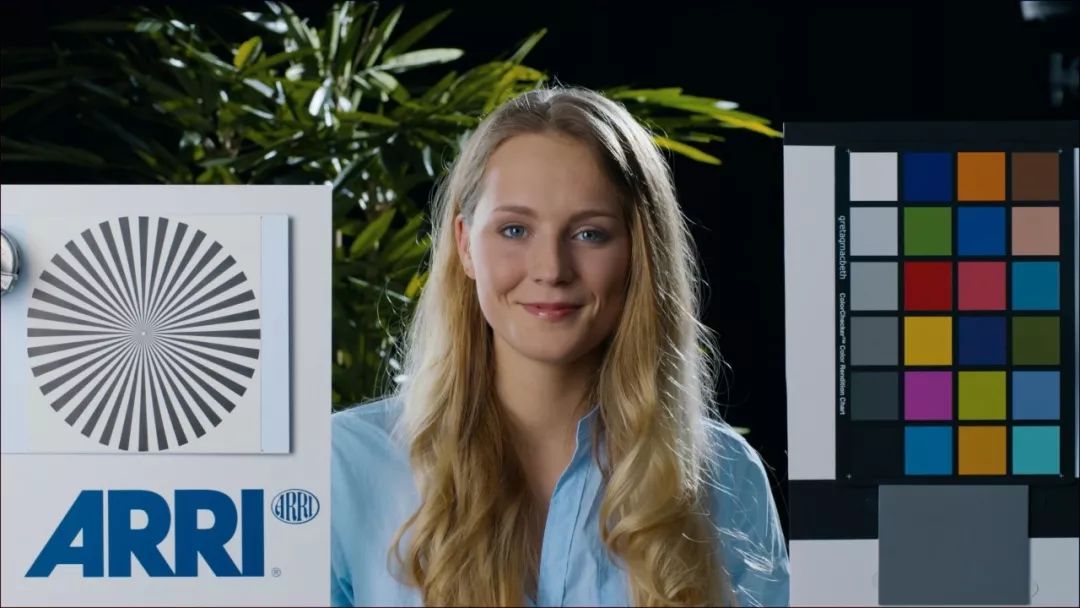
这是我们调色完成后的风格2:Filmlooks
在使用ACES色彩管理模式进行工作的时候,调色工具对画面的控制都发生了或大或小的变化,例如在ACES下的LiftGammaGain的响应与在YRGB模式下会完全不同。所以只有对工具有着深刻的理解之后,才能够在其切换到ACES色彩流程中运用自如,得到色彩动人无比的画面。
而绝非是上文中所说的,简单的色域映射那么简单。
ACES在2014年诞生,经历了几次更新升级,目前已在国际上得到了广泛的应用。
所以,严格来说,ACES并不是一个特别新的东西。
但这五年来,在国内,很多人对于ACES的理解,还停留在最初级的阶段。
究其原因,就是互联网上类似的无头无尾,经不起推敲的内容实在太多。
不但没有起到最基本的科普和推广作用,反而为它蒙上了一层面纱。
一戴上,大师们就粉墨登场了。
我们有了自媒体,谁都可以说话。
但说真话,不说自己不懂的话,既是对他人负责,也是对自己负责,更是对行业负责。
这是一个影视从业者最基本的职业道德。

文章来源于:影视工业网@HOMEBOY调色培训-02
内容由作者原创,转载请注明来源,附以原文链接
https://www.6pian.cn/news/4240.html全部评论

分享到微信朋友圈
表情
添加图片
发表评论